„Mein Photoshop CC 2019 erkennt die CR3-RAW-Dateien nicht, die ich mit meiner neuen Canon EOS Kamera aufgenommen habe. Ich habe Adobe Camera Raw aktualisiert, aber das hat nicht funktioniert. Was soll ich tun?“
„CR3-Dateien lassen sich in Lightroom oder Photoshop nicht öffnen. Ich erhalte die Fehlermeldung ‘xxx.cr3 kann nicht geöffnet werden, da es der falsche Dateityp ist.’ Wie öffnet man CR3-Dateien in Photoshop CS6?“
CR3 ist ein RAW-Dateiformat, das von Canon-Kameras verwendet wird. Es ist bei professionellen Fotografen beliebt, da die in diesem Format aufgenommenen HD-Bilder während der Bearbeitung größere kreative Freiheit bieten.
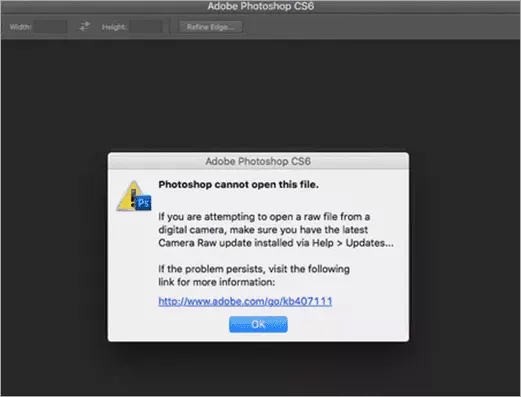 CR3 Photoshop: CR3-Dateien lassen sich in Photoshop nicht öffnen – eine Anleitung
CR3 Photoshop: CR3-Dateien lassen sich in Photoshop nicht öffnen – eine Anleitung
Manchmal kann es jedoch vorkommen, dass Photoshop oder andere Anwendungen die CR3-Dateien nicht öffnen. Es können verschiedene Fehlermeldungen erscheinen, wie zum Beispiel:
„Der Vorgang konnte nicht abgeschlossen werden, da Photoshop diesen Dateityp nicht erkennt.“ Oder
„Die Datei ist beschädigt oder .CR3 ist ein Format, das nicht eingeschlossen werden kann.“* usw.
Warum lassen sich Adobe Photoshop CR3-Dateien also nicht öffnen? Dies kann verschiedene Gründe haben:
- Ihre Canon-Kamera wird von der Adobe-Anwendung nicht unterstützt.
- Ihre Photoshop-Version ist nicht aktuell.
- Das Camera Raw-Plug-in von Photoshop ist nicht aktualisiert.
- Ihre CR3-Datei ist beschädigt.
Hier zeigen wir Ihnen, wie Sie CR3-Dateien in Photoshop oder Lightroom in jedem Fall öffnen können.
Hinweis: Es ist ratsam, die Methoden in der angegebenen Reihenfolge zu befolgen, um Fehler oder Verwechslungen zu vermeiden.
CR3-Dateien in Lightroom oder Photoshop öffnen: So geht’s
Bevor Sie eine Methode zum Öffnen von CR3-Dateien in Photoshop anwenden, ist es sehr wichtig, die Version von Photoshop und das von ihr unterstützte Camera Raw-Plug-in zu kennen.
Ihre Adobe-Anwendung sollte Ihr Canon-Kameramodell unterstützen und das richtige Camera Raw-Plug-in besitzen, um eine beliebige RAW-Bilddatei öffnen zu können.
Daher ist es am besten, die neueste Version von Photoshop und des Camera Raw-Plug-ins zu verwenden, um CR3-Dateien einfach in Photoshop oder Lightroom öffnen zu können.
Dies ist jedoch nicht immer machbar, da Sie möglicherweise eine ältere Photoshop-Version wie CS2, CS3, CS4 usw. verwenden und nicht auf eine neuere Version aktualisieren möchten.
Um solchen Situationen zu begegnen, stellen wir Ihnen Methoden vor, mit denen Sie Cr3 Photoshop auch in Ihrer älteren Version öffnen können.
3 Dinge, die Sie beachten sollten, bevor Sie versuchen, CR3-Dateien in Photoshop oder Lightroom zu öffnen:
- Prüfen Sie, ob Ihre Adobe-Version Ihr Kameramodell unterstützt.
- Prüfen und notieren Sie die Version der Photoshop- oder Lightroom-App, die Sie verwenden.
- Prüfen und notieren Sie die Version des Camera Raw-Plug-ins Ihrer Photoshop-Installation.
Methode 1: Installieren Sie das neueste Adobe Camera Raw-Plug-in für Ihr Photoshop
Das Adobe Camera Raw-Plug-in hilft dabei, CR3- und andere RAW-Bilddateien in Photoshop zu öffnen. Wenn Sie Photoshop auf Ihrem PC oder Mac installieren, wird die entsprechende Camera Raw-Plug-in-Version automatisch installiert.
Mit jeder Kameraeinführung veröffentlichen die Hersteller jedoch neue proprietäre RAW-Formate. Daher fügt Adobe vierteljährlich Unterstützung für neue Kameras in seine neuesten Versionen der Camera Raw-Plug-ins hinzu.
Hinweis: Wenn Ihr Canon-Gerät innerhalb der letzten 3 Monate auf den Markt gekommen ist, warten Sie, bis Adobe die Kompatibilität des Geräts zur Liste der unterstützten Kameras hinzugefügt hat.
Wenn Ihr CR3-Dateiformat also nicht in Photoshop oder Lightroom geöffnet werden kann, prüfen Sie zunächst, ob Ihr Canon-Gerät vom Camera Raw-Plug-in unterstützt wird. Stellen Sie außerdem sicher, dass Sie die neueste Version des Plug-ins und der Photoshop-App verwenden.
Tabelle: Neueste Liste der von Adobe Camera Raw unterstützten Canon-Kameras
Wenn Ihre Canon-Modell-CR3-Datei in der Liste enthalten ist, gehen Sie wie folgt vor:
- Notieren Sie aus der Liste der unterstützten Kameras die Mindestversion des Camera Raw-Plug-ins, die für Ihre Canon-Kamera erforderlich ist.
- Suchen und notieren Sie die Version des Camera Raw-Plug-ins, das Sie bereits verwenden, indem Sie den folgenden Pfad befolgen:
- Mac OS-Benutzer: Wählen Sie Photoshop. Klicken Sie auf Über Plug-Ins.
- Windows-Benutzer: Wählen Sie Hilfe > Über Plug-Ins.
Suchen Sie nach Camera Raw. Klicken Sie darauf und notieren Sie die Version.
Wenn Sie eine ältere Version des Camera Raw-Plug-ins verwenden, installieren Sie die neueste Version, die mit Ihrer Photoshop-App kompatibel ist.
Wenn Sie jedoch die gleiche oder eine spätere Version des Camera Raw-Plug-ins verwenden und die CR3-Dateien immer noch nicht geöffnet werden, fahren Sie mit der nächsten Methode fort – Photoshop entfernen und neu installieren.
Bei Bedarf können Sie hier die Adobe-Anwendungsversionen und ihre kompatiblen Camera Raw-Plug-in-Versionen überprüfen.
Sie können das Camera Raw-Plug-in in Photoshop oder Photoshop Elements automatisch auf die neueste Version aktualisieren, indem Sie entweder den Adobe Application Updater in Creative Cloud-Apps oder den Adobe Application Manager (in CS5 und neuer) verwenden. Während dies für die Desktop-Versionen gilt, finden Sie unter anderem auch mit photoshop web hilfreiche Tools zur Bildbearbeitung.
Schritte zum Aktualisieren des Camera Raw-Plug-ins mit dem Adobe Application Manager:
- Öffnen Sie Photoshop. Klicken Sie auf Hilfe und wählen Sie Updates.
- Das Adobe Application Manager-Fenster wird geöffnet.
- Wählen Sie alle Updates aus, die unter Ihrer Adobe Photoshop-Anwendung aufgeführt sind.
- Klicken Sie auf Aktualisieren. Das Camera Raw-Plug-in wird aktualisiert.
Schritte zum Aktualisieren des Camera Raw-Plug-ins mit dem Adobe Application Updater:
- Öffnen Sie die Creative Cloud-App auf Ihrem Computer.
- Wählen Sie Hilfe > Updates.
- Suchen Sie die Photoshop-App, die Sie aktualisieren möchten, und klicken Sie auf Aktualisieren.
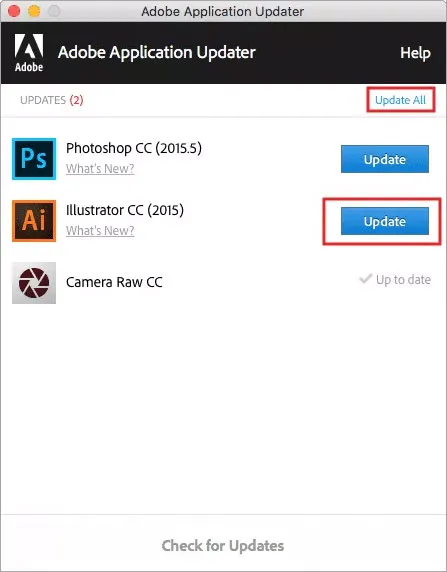 Adobe Application Adapter Fenster zum Update des Camera Raw Plug-ins
Adobe Application Adapter Fenster zum Update des Camera Raw Plug-ins
Die Photoshop-App wird automatisch aktualisiert.
Kann das neueste Adobe Camera Raw-Plug-in nicht installiert werden oder ist das Update fehlgeschlagen?
Wenn Sie das Camera Raw-Plug-in nicht aktualisieren können oder das Update fehlschlägt, besorgen Sie sich das Plug-in-Installationsprogramm für Windows oder Mac. Benutzer von Photoshop CC 2017, CC 2019 oder CC 2020 können das Camera Raw 12.2.1-Installationsprogramm auf ihrem Computer installieren, während Benutzer von Adobe Creative Cloud, CC 2015 oder CC 2014 und älter das Camera Raw 10.5-Installationsprogramm installieren sollten. Für aktuelle Online-Lösungen können Sie auch photoshop 2021 online in Betracht ziehen.
Klicken Sie hier, um das Camera Raw-Plug-in-Installationsprogramm herunterzuladen.
Methode 2: Photoshop entfernen und neu installieren, um CR3-Dateien zu öffnen und zu bearbeiten
Wenn Ihre CR3-Dateien auch dann nicht geöffnet werden, wenn Sie die richtige Version des Camera Raw-Plug-ins verwenden, entfernen Sie Photoshop und installieren Sie es neu.
Schritte zum Entfernen von Photoshop unter Windows 10:
- Beenden Sie alle Adobe-Anwendungen.
- Sichern Sie alle Ihre Photoshop-Dateien.
- Wählen Sie Start > Einstellungen > Systemsteuerung > Programme und Funktionen.
- Suchen Sie Ihre Photoshop-Version in der Liste, klicken Sie mit der rechten Maustaste darauf und wählen Sie Deinstallieren. Befolgen Sie die Anweisungen auf dem Bildschirm, um Photoshop zu entfernen.
- Öffnen Sie anschließend den Windows-Explorer. Gehen Sie zu ProgrammeGemeinsame DateienAdobe.
- Suchen Sie einen Ordner namens Plug-Ins und löschen Sie ihn.
Schritte zum Entfernen von Photoshop unter Mac OS:
- Beenden Sie alle Adobe-Anwendungen.
- Sichern Sie alle Ihre Photoshop-Dateien.
- Öffnen Sie die Finder-App auf Ihrem Mac.
- Klicken Sie, um Programme > Dienstprogramme > Adobe Installers zu folgen.
- Suchen Sie einen Ordner namens Plug-Ins und ziehen Sie ihn in den Papierkorb.
- Starten Sie Ihren Mac neu.
- Gehen Sie zu Finder > Papierkorb leeren. Installieren Sie anschließend Photoshop neu.
Wie man Photoshop neu installiert
Nachdem Sie Photoshop von Ihrem System entfernt haben, installieren Sie es neu, indem Sie Photoshop einfach von adobe.com mit Ihrer Adobe ID und Ihrem Passwort herunterladen. Optionen wie photoshop adobe online bieten hier auch eine Alternative.
Versuchen Sie nun, Ihre Canon Kamera Raw CR3-Datei in Photoshop zu öffnen.
Methode 3: Upgrade auf die neueste Photoshop-Version
Ihre Photoshop-Version sollte mit der Camera Raw-Plug-in-Version kompatibel sein, um CR3-Dateien öffnen zu können. Wenn dies nicht der Fall ist, aktualisieren Sie sie. Die neueste Photoshop-Version unterstützt die maximale Anzahl von Kameras und deren RAW-Dateiformate.
Das neueste Upgrade zum Zeitpunkt der Erstellung dieses Beitrags war Photoshop 2020 (Version 21.1.2). Sie können ein Photoshop-Upgrade direkt bei Adobe erwerben. Für Nutzer älterer Versionen könnte photoshop c6 online eine Überlegung wert sein.
Wenn Sie jedoch nicht in ein Upgrade auf die neueste Version investieren möchten, verwenden Sie den Adobe DNG Converter für Ihre Photoshop-Version.
Methode 4: Verwenden Sie den Adobe DNG Converter
Wenn Sie eine ältere Version von Photoshop oder Lightroom haben und die neueste Photoshop-Version nicht kaufen möchten, besorgen Sie sich den Adobe DNG Converter.
Der Adobe DNG Converter ist eine Anwendung, die CR3-Dateien in das DNG-Format konvertiert. DNG ist ein universelles RAW-Kameraformat, das die Qualität Ihrer CR3-Fotos nicht beeinträchtigt.
Sie können DNG-Bilddateien in älteren Photoshop-Versionen öffnen. Stellen Sie einfach sicher, dass Sie mindestens Camera Raw 2.3 oder eine spätere Version haben.
Der DNG Converter ist ein kostenloses Tool, das für Windows und Mac verfügbar ist. Er unterstützt Photoshop CS, CS2, CS3, CS4, CS5 und CS6, Lightroom 1, 2, 3, 4, 5 und 6 sowie Photoshop Elements 3 bis 15 & 2018.
Die Verwendung eines DNG Converters ist der schnellste Weg, um CR3-Dateien in Photoshop oder Lightroom zu öffnen. Wer auf der Suche nach Alternativen oder Ergänzungen ist, kann auch photoshop online erkunden.
Adobe DNG Converter 8.1 für Mac OS herunterladen
Adobe DNG Converter 8.1 für Windows herunterladen
Methode 5: Reparieren Sie beschädigte CR3-Dateien mit Stellar Repair for Photo
Wenn keine der oben genannten Methoden funktioniert und CR3 auch in keinem Bildbetrachter geöffnet werden kann, besteht die Möglichkeit, dass Ihre Bilddatei beschädigt ist. Reparieren Sie beschädigte CR3-Dateien mit Hilfe von Stellar Repair for Photo und öffnen Sie sie in jedem Bildbetrachter oder Fotoeditor wie Photoshop.
Die Software kann verzerrte, unscharfe, verpixelte, ausgegraute oder fehlerhafte RAW-Dateien von allen Canon-Kameras reparieren. Sie erhalten auch Miniaturansichten von stark beschädigten Bildern. Mit Hilfe der Software können Sie auch beschädigte DNG-Bilddateien reparieren.
Schritte zum Reparieren von CR3-Dateien mit Stellar Repair for Photo
- Laden Sie Stellar Repair for Photo herunter und starten Sie es auf PC/Mac.
- Klicken Sie auf Datei hinzufügen, um CR3-Fotos hinzuzufügen.
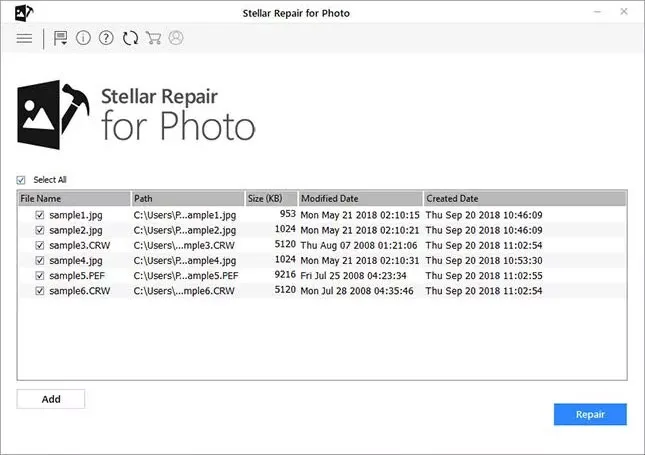 Liste der beschädigten CR3-Bilder in der Software Stellar Repair for Photo
Liste der beschädigten CR3-Bilder in der Software Stellar Repair for Photo
- Klicken Sie auf Reparieren.
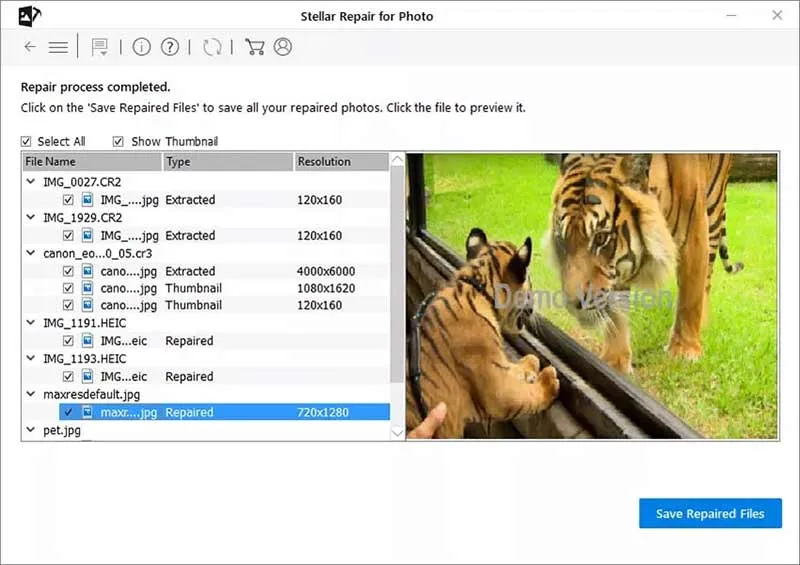 Vorschau und Speichern von reparierten Bildern mit Stellar Repair for Photo
Vorschau und Speichern von reparierten Bildern mit Stellar Repair for Photo
- Vorschau anzeigen und am gewünschten Speicherort speichern. Hinweis: Die Software speichert die reparierten CR3-Dateien im JPEG-Format.
Fazit
Wir hoffen, dieser Beitrag war hilfreich für Sie. Teilen Sie unseren Lesern im Kommentarfeld mit, wie Sie die CR3-Datei in Ihrer Photoshop-Version öffnen konnten.
